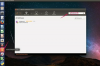Увеличете екрана на вашия MacBook, като свържете монитор на Acer.
Независимо дали имате проблеми с вътрешния дисплей на вашия MacBook или просто искате да увеличите площта на екрана, свързването на вашия лаптоп към монитор на Acer ще реши проблема ви. За да свържете двете, ще ви трябва правилният кабел и наличните портове на двете устройства. С помощта на софтуер, който вече е инсталиран на вашия MacBook, можете да конфигурирате опциите, за да подобрите използването на монитора.
Етап 1
Погледнете портовете от лявата страна на MacBook и задната част на монитора на Acer. MacBook може да бъде свързан към външен монитор, който има DVI или VGA порт. Портовете на монитора или ще бъдат етикетирани, или ще имат съответна икона до тях. Ако не сте сигурни какво означава иконата, погледнете в секцията „Функции“ на вашето ръководство за потребителя. Уверете се, че вашият модел монитор Acer има правилния порт.
Видео на деня
Стъпка 2
Включете единия край на свързващия кабел в монитора, а другия край в MacBook. Ако използвате DVI кабелна връзка, включете всеки край директно във всяко устройство. Ако използвате VGA кабелна връзка, трябва да използвате адаптера mini-DVI-to-VGA, който идва с вашия MacBook. Включете единия край на VGA кабела към VGA края на адаптера и поставете края на адаптера DVI в лаптопа. Включете другия край на VGA кабела в монитора.
Стъпка 3
Включете и двете устройства. След като вашият MacBook се включи, той автоматично ще открие и покаже работния плот и на двата екрана. Вашият монитор Acer вече е готов за конфигуриране.
Стъпка 4
Кликнете върху иконата "Apple" в горния ляв ъгъл на работния плот. От падащия списък изберете „Системни предпочитания“, последвано от „Дисплей“. Ще се появи нов прозорец "Дисплей", който съдържа наличните опции, които могат да се променят. Например, можете да промените разделителната способност на екрана на монитора Acer, да промените подредбата на дисплеи и дали искате да отразявате дисплея на MacBook, или да разширите работния плот до Acer монитор.
Неща, от които се нуждаете
VGA кабел
DVI кабел
Mini-DVI към VGA адаптер
Бакшиш
Винаги се уверете, че всички кабели са поставени правилно и сигурно, за да сте сигурни, че качеството на изхода на връзката е най-доброто.